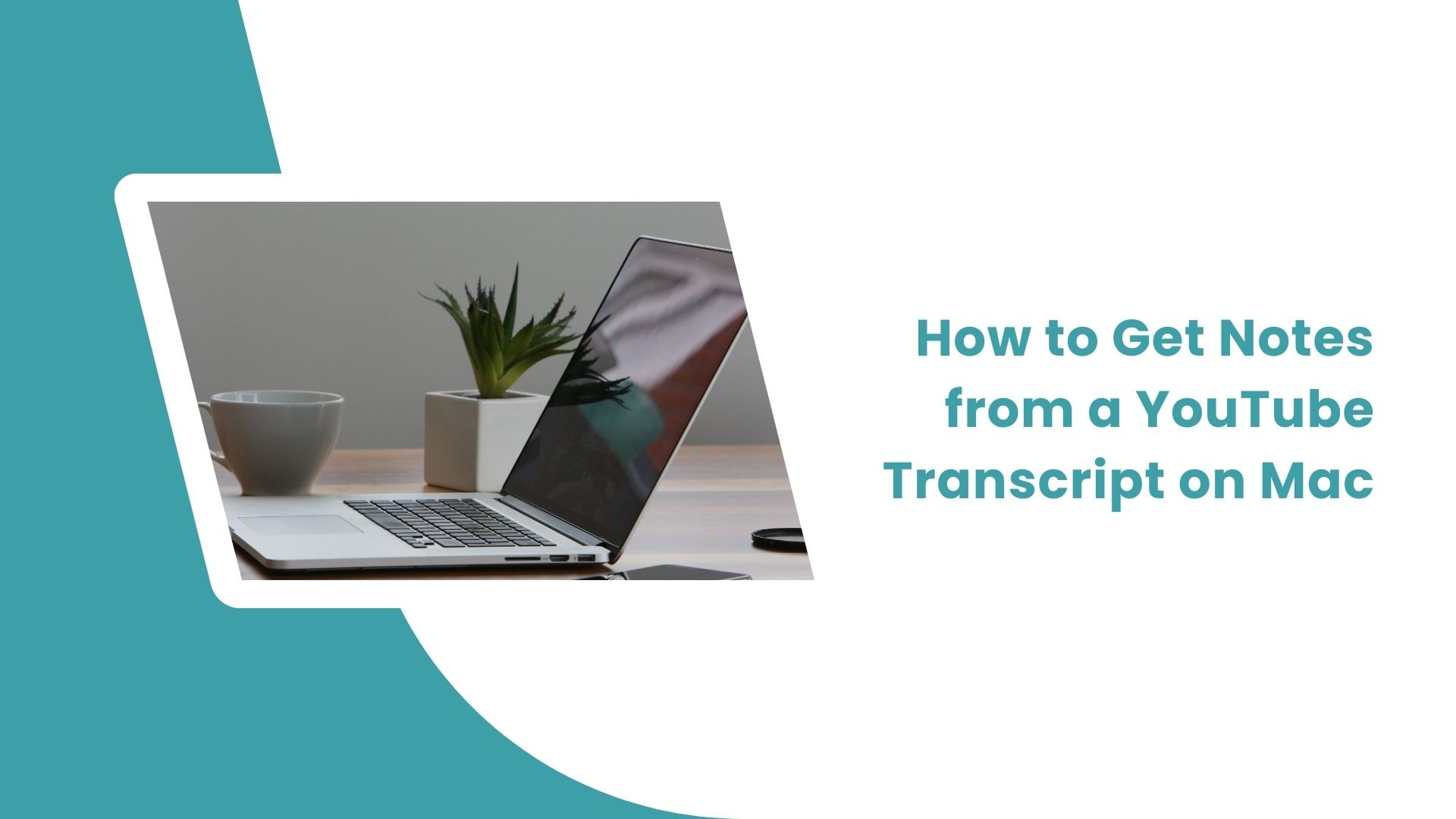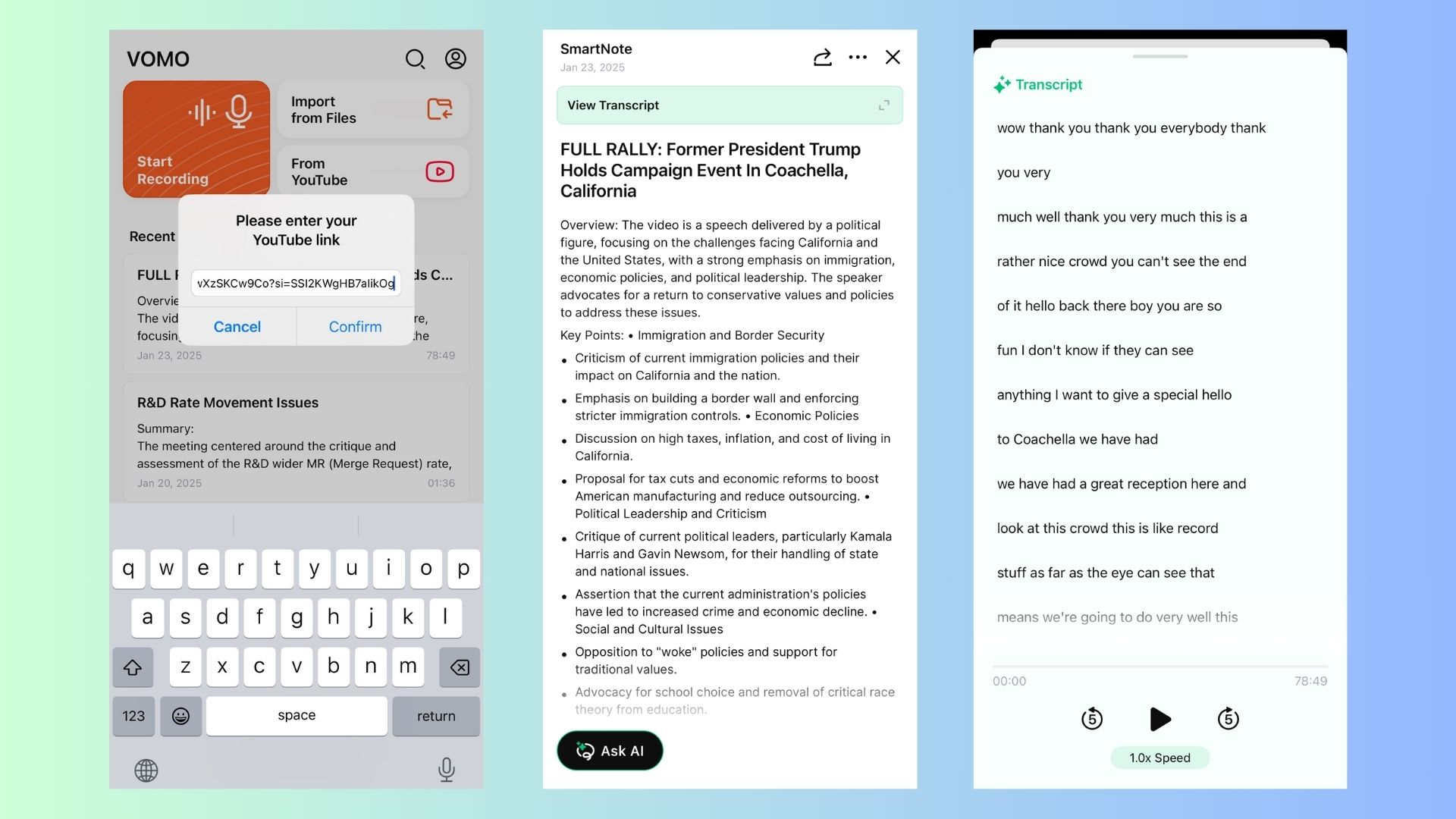YouTube ist vollgepackt mit wertvollen Inhalten, von Lehrvorträgen und Tutorials bis hin zu Grundsatzreden und Podcasts. Manchmal möchten Sie vielleicht Notizen oder Zusammenfassungen von YouTube-Videos erstellen, um sie leichter überprüfen oder nachschlagen zu können, besonders wenn Sie einen Mac verwenden. Dieser Leitfaden zeigt Ihnen, wie Sie YouTube-Transkripte extrahieren, in Notizen umwandeln und sogar fortschrittliche KI-Tools wie VOMO AI für eine All-in-One-Lösung.
Schritt 1: Zugriff auf das YouTube-Transkript auf dem Mac
Die meisten YouTube-Videos werden mit automatisch generierten Transkripten geliefert. Hier erfahren Sie, wie Sie auf sie zugreifen können:
-
YouTube in einem Browser öffnen: Starten Sie Safari, Chrome oder einen anderen Browser auf Ihrem Mac.
-
Zum Video navigieren: Öffnen Sie das Video, das Sie transkribieren möchten.
-
Auf Untertitel prüfen: Vergewissern Sie sich, dass das Video über Untertitel verfügt, indem Sie auf das Symbol "CC" achten.
-
Ansicht Transkript:
- Klicken Sie auf das Menü mit den drei Punkten (unter dem Video, neben den Optionen "Speichern" oder "Teilen").
- Wählen Sie "Abschrift anzeigen".
- Das Transkript wird auf der rechten Seite des Bildschirms angezeigt (oder unter dem Video, je nach Browser).
-
Kopieren Sie die Abschrift: Markieren Sie den Text, kopieren Sie ihn und fügen Sie ihn in ein Dokument ein (z. B. in Notes, Word oder Pages).
Diese Methode funktioniert zwar, ist aber nicht ideal, um die Informationen zu organisieren oder prägnante Notizen zu erstellen. Hier kommen spezielle Tools ins Spiel.
Schritt 2: Abschriften in Notizen umwandeln
Manuelles Drehen einer YouTube-Mitschnitt in geordnete Notizen zu verwandeln, kann zeitaufwendig sein. Nutzen Sie diese Strategien, um den Prozess zu beschleunigen:
- Wichtige Punkte hervorheben: Überfliegen Sie die Abschrift und markieren Sie wichtige Informationen.
- Aufzählungspunkte erstellen: Gliedern Sie den Inhalt in kurze Abschnitte, z. B. die wichtigsten Erkenntnisse, Zitate oder Zeitangaben.
- Verwenden Sie eine App für Notizen: Kopieren Sie die Abschrift in Anwendungen wie Notion, Evernote oder Apple Notes, um sie zu formatieren und zu organisieren.
Schritt 3: Automatisieren Sie den Prozess mit Tools
Für einen reibungslosen Ablauf sollten Sie Tools verwenden, die die Transkription und die Erstellung von Notizen automatisieren.
VOMO AI: Die All-in-One-Lösung
VOMO AI nimmt Ihnen die Arbeit mit YouTube-Transkripten ab, indem es Ihnen ermöglicht,:
-
YouTube-Links importieren: Fügen Sie einfach einen YouTube-Link ein, und VOMO AI wird das Video automatisch extrahieren und transkribieren.
-
Smart Notes generieren: VOMO AI fasst das Transkript in prägnante, umsetzbare Notizen zusammen und erspart Ihnen so Stunden an Arbeit.
-
Notizen direkt bearbeiten: Passen Sie Smart Notes an Ihre speziellen Bedürfnisse an.
-
Exportieren und teilen: Exportieren Sie Ihre Notizen in verschiedenen Formaten für die Zusammenarbeit oder den persönlichen Gebrauch.
Die Bequemlichkeit von VOMO AI
VOMO AI eignet sich nicht nur für YouTube-Videos, sondern ist ein leistungsstarkes Tool für alle Arten von Transkriptions- und Notizaufgaben. Hier ist, was es auszeichnet:
- Audio aufnehmen oder importieren: Verwenden Sie die App, um direkt aufzunehmen oder Audiodateien zur Transkription hochzuladen.
- Unterstützt mehr als 50 Sprachen: Ideal für Benutzer, die mit mehrsprachigen Inhalten arbeiten.
- Intelligente Zusammenfassungen: Fasst lange Abschriften automatisch in umsetzbare Notizen mit den wichtigsten Erkenntnissen zusammen.
- Plattformübergreifend: Obwohl VOMO AI für das iPhone entwickelt wurde, können Sie es über den App Store auch auf Ihrem iPad oder Mac verwenden.
Mit VOMO AI brauchen Sie nicht mehrere Tools, um Abschriften zu verwalten, Notizen zu erstellen und Inhalte zu organisieren - alles ist an einem Ort.
Warum VOMO AI für YouTube-Videos auf Mac verwenden?
Mit VOMO AI ist es einfach und effizient, Notizen aus YouTube-Videos zu erhalten:
- Zeit sparen: Kopieren, Einfügen und manuelles Zusammenfassen von Abschriften entfällt.
- Genauigkeit: Die KI-gesteuerte Transkription gewährleistet eine hohe Genauigkeit, selbst bei langen Videos.
- Benutzerfreundlichkeit: Eine übersichtliche, intuitive Oberfläche macht das Tool für Anfänger und Profis gleichermaßen zugänglich.
- All-in-One Arbeitsablauf: Importieren, transkribieren, zusammenfassen und teilen - alles mit einer einzigen App.
Jenseits von YouTube: Andere Szenarien für VOMO AI
Hier sind einige weitere Anwendungsfälle für VOMO AI:
-
Anmerkungen zur Klasse: Nehmen Sie Audiodateien von Vorlesungen auf oder laden Sie sie hoch und verwandeln Sie sie in organisierte Notizen.
-
Geschäftstreffen: Transkribieren Sie wichtige Diskussionen und fassen Sie sie zusammen, um sie leichter nachschlagen zu können.
-
Podcasts: Extrahieren Sie die wichtigsten Erkenntnisse aus Podcasts und verwandeln Sie sie in umsetzbare Erkenntnisse.
-
Interviews: Rationalisieren Sie den Prozess der Erfassung und Zusammenfassung von Interviews für die Forschung oder Veröffentlichung.
Wenn Sie häufig mit YouTube-Inhalten arbeiten - sei es für die Schule, für die Arbeit oder für private Projekte - ist VOMO AI ein unverzichtbares Tool, das Ihnen das Leben erleichtert.
Sind Sie bereit, YouTube-Videos in umsetzbare Erkenntnisse zu verwandeln? Geben Sie VOMO AI ein Versuch und verändern Sie die Art und Weise, wie Sie mit Abschriften arbeiten!